win11壁纸被锁定更换不了怎么办? 电脑壁纸被锁定了不能更换的解决办法
win11壁纸被锁定更换不了怎么办?用户们可以直接的点击此电脑,然后点击搜索框直接的输入%ProgramData%MicrosoftWindows来进行操作就可以了。下面就让本站来为用户们来仔细的介绍一下win11壁纸被锁定更换不了详解吧。
win11壁纸被锁定更换不了详解
方法一:
1、鼠标双击进入【此电脑】。
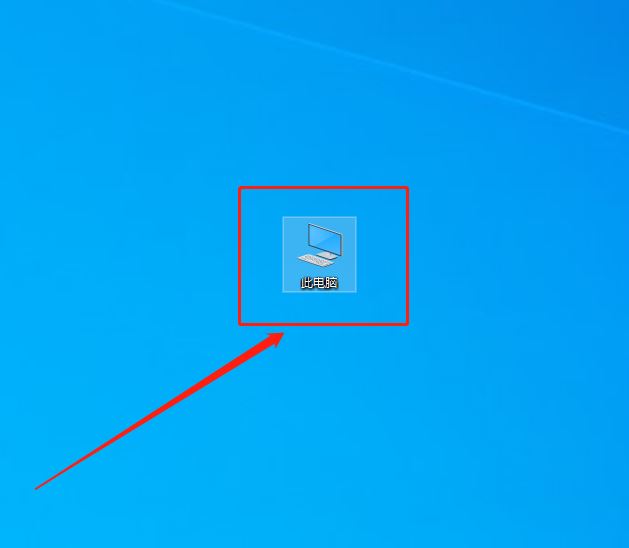
2、进入之后在页面上方的搜索框里输入【%ProgramData%MicrosoftWindows】这样的一串代码,然后点击回车。

3、紧接着在下方的文件夹里找到【systemdata】,点击进去,把里面的内容全部删除就可以。(温馨提示:前提是你得有权限才能进去)

方法二:
1、同时按住键盘上的【win+R】键,在桌面出现的输入框里输入【regedit】,点击【确定】。
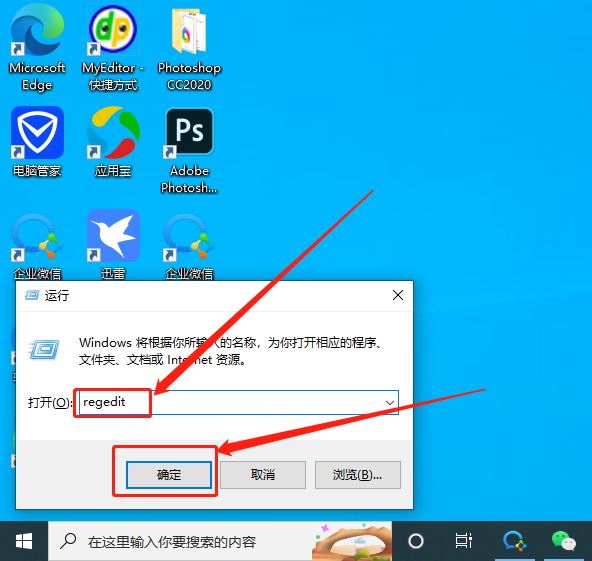
2、进入之后按照顺序不断点击【HKEY_CURRENT_USER→Software→Microsoft→Windows→CurrentVersion→Explorer】这几个文件。
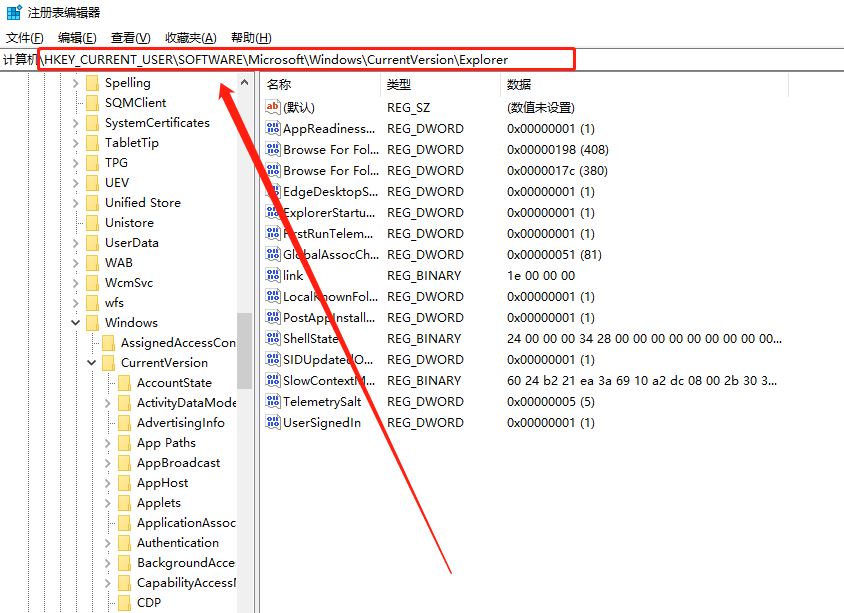
3、然后我们看向页面的右边,用鼠标在空白出右击,选择【新建】,然后点击【DWORD(32位)值】。

4、然后给这个文件重命名为【NoSaveSettings】,然后双击打开。

5、把下面的【数值数据】修改为【1】,最后点击右下角的【确定】就可以了。

以上就是Windows 11系统中壁纸被锁定而无法更换问题的解决办法,希望大家喜欢,请继续关注脚本之家。
相关文章

win11 24h2无法使用wallpaper engine设置壁纸怎么解决?
wallpaper engine是壁纸设置软件,如果您在Windows 11中无法使用wallpaper engine修改桌面背景,可以尝试以下几种方法,详细请看下文介绍2024-03-16
win11双屏怎么设置屏保? Win11双屏设置使用不同的壁纸技巧
win11双屏怎么设置屏保?电脑安装了两个屏幕,不同的屏幕想要设置不同的壁纸,该怎么设置呢?下面我们就来看看Win11双屏设置使用不同的壁纸技巧2023-12-11 有的win11用户觉得电脑自带的桌面壁纸很好看,想要保存下来使用,那么win11壁纸在哪个文件夹里可以找到呢?一起来了解一下吧2023-10-18
有的win11用户觉得电脑自带的桌面壁纸很好看,想要保存下来使用,那么win11壁纸在哪个文件夹里可以找到呢?一起来了解一下吧2023-10-18
win11怎么体验背景加景深效果? Win11让 AI 给壁纸加上景深效果的技巧
win11怎么体验背景加精神效果?微软 Win11 测试个性化新功能,让 AI 给壁纸加上景深效果,下面我们就来看看详细的教程2023-03-06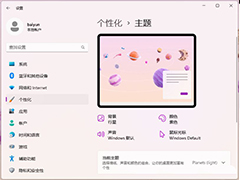
如何启用Win11隐藏的6款教育主题? Win11 22H2启用隐藏教育主题壁纸的技
如何启用Win11隐藏的6款教育主题?微软在 Win11 22H2 功能更新中引入了 6 款教育主题。由于这些主题是面向教育工作者和学生而设计的,因此在默认情况下普通用户是无法显示2022-12-15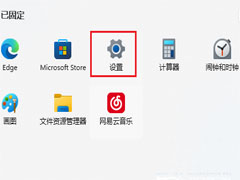
Win11切换壁纸闪屏怎么办?Win11壁纸切换闪屏的解决方法
最近一些用户在进行壁纸切换的时候却出现了闪屏的情况,那么遇到这种问题应该如何去解决呢,下文就为大家带来了详细介绍,感兴趣的朋友一起看看吧2022-12-06
微软未发布的 Win11“Bloom”早期主题壁纸曝光:奇特的蓝色花朵
indows 11 默认壁纸“Bloom”具有更多的抽象气息。微软在发布 Windows 11 之前考虑了几个“Bloom”变体版本2022-10-19
Win11无法使用动态壁纸怎么办?Win11动态壁纸设置方法
最近有不少网友反应自己的Win11动态壁纸无法使用,其实解决方法很简单,本文就为大家带来了Win11动态壁纸设置方法,需要的朋友一起看看吧2022-06-27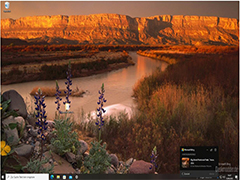
Win11 / Win10 用户推送 Bing Service 2.0 更新:可更换桌面壁纸为 Bin
一些Win11/Win10用户报告了一个新的神秘更新,被归类为质量更新,名称为“Microsoft Bing Service 2.0”,正在通过 Windows Update 推送,下文为大家带来了详细介绍,一起看2022-06-14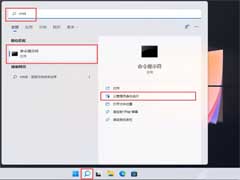
Win11聚焦锁屏壁纸不更新了?Win11锁屏聚焦不更换解决教程
最近有网友反应Win11聚焦锁屏壁纸不更新了,这是怎么回事?本文就为大家带来了Win11锁屏聚焦不更换解决教程,需要的朋友一起看看吧2022-05-20






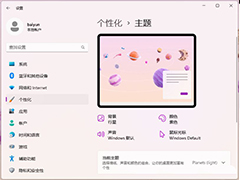
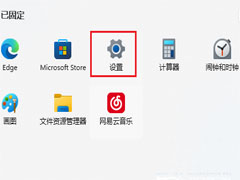


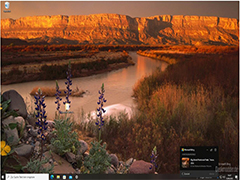
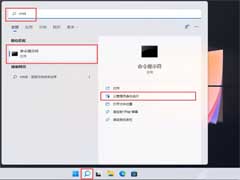
最新评论